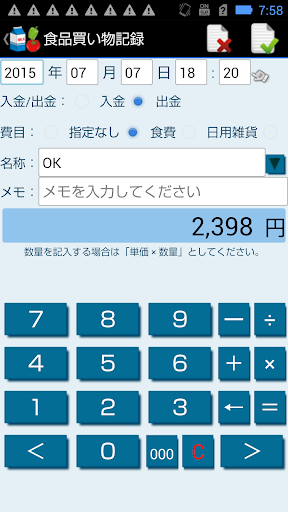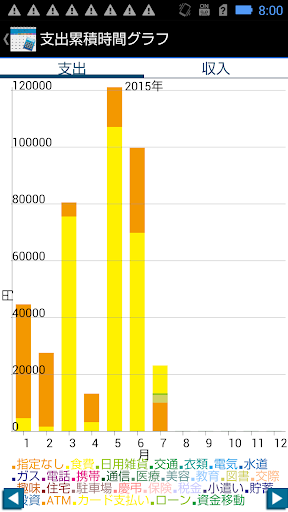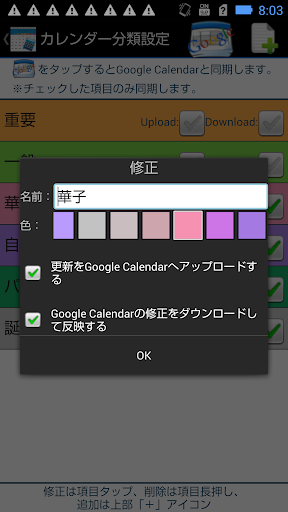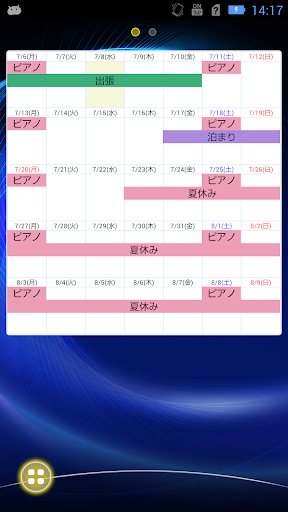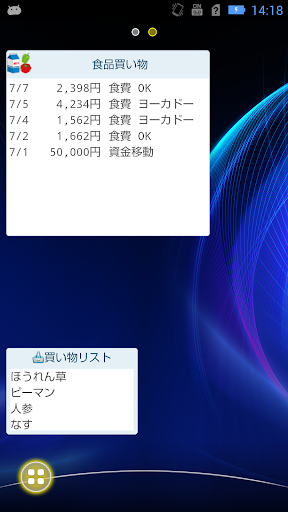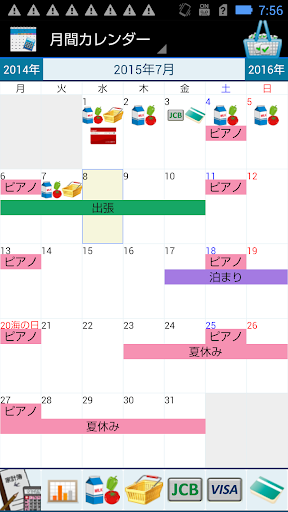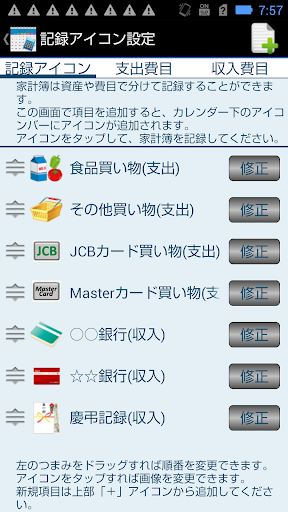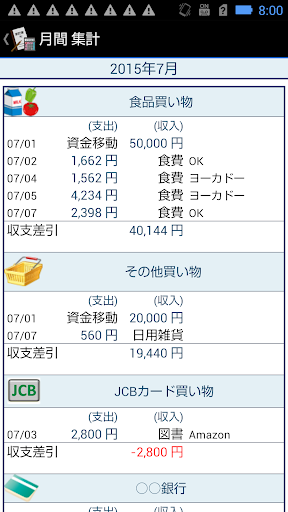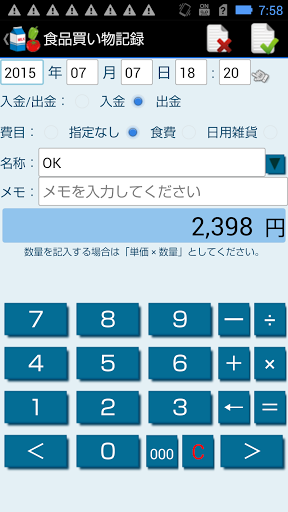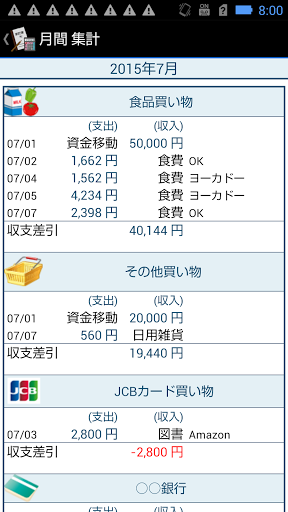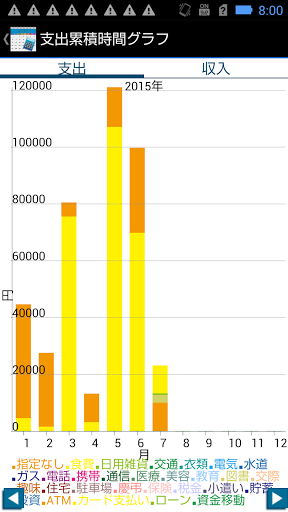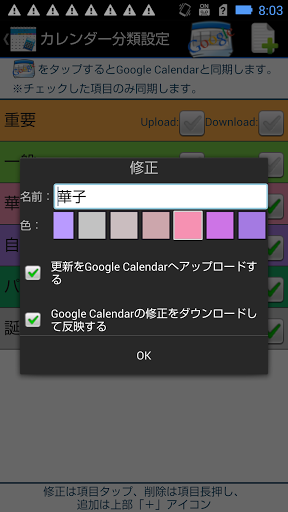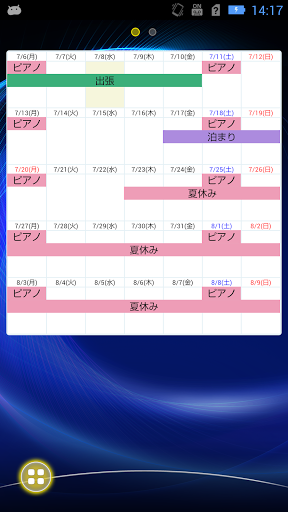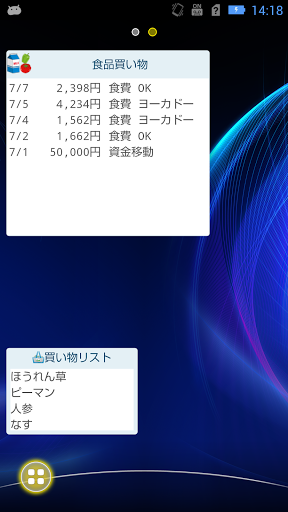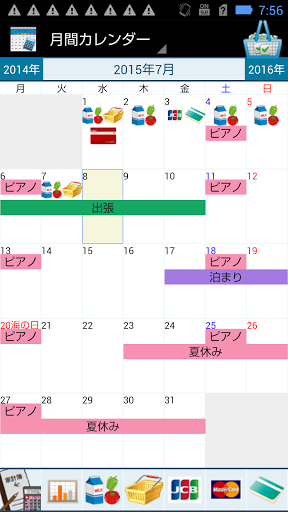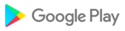Es ist eine Anwendung, die einen Kalender und ein Haushaltsbuch kombiniert. Es ist ein flexibles Haushaltskontenbuch, mit dem Sie Ausgabenposten und Klassifizierungen frei festlegen können.
Klicken Sie hier für Details zur Verwendung
⇒ http://ameblo.jp/hiiroon/entry-12047937549.html
[Über den Kalender]
○ Zuerst
○ Registrieren Sie einen Termin im Kalender
・ Tippen Sie auf das Datum, um sich zu registrieren, und tippen Sie auf „Neuer Termin Registrierung"-Schaltfläche.・ Füllen Sie die
erforderlichen Elemente aus und tippen Sie auf die obere Schaltfläche.
○ Wenn das Widget „Kalender“ installiert ist, wird der Kalender auf dem Startbildschirm angezeigt.
[Über Kakeibo]
○ Zuerst
・ In der Symbolleiste unter dem Monatskalender befindet sich ein Werkzeugsymbol.
Tippen Sie darauf, um das Datensatzsymbol, den Ausgabenposten und den Einnahmenposten festzulegen.
○ Haushaltsbuch ausfüllen
・ Tippen Sie auf das Aufnahmesymbol in der Symbolleiste.
・ Füllen Sie die erforderlichen Elemente aus und tippen Sie oben auf die Schaltfläche mit dem Häkchen.
○ Die Zusammenfassung des Haushaltsbuchs anzeigen
・ Tippen Sie auf das Symbol am linken Ende der Symbolleiste.
Die Monatsübersicht wird angezeigt.
Tippen Sie auf das Asset-Symbol, das aggregiert wird, um das Aggregat für jedes Asset anzuzeigen.
○ Diagramm anzeigen
・ Tippen Sie auf das zweite Symbol von links in der Symbolleiste.
Die nach Monat aggregierte Grafik wird angezeigt.
Sie können die Anzeige / Nicht-Anzeige in der Grafik in den Ausgabenposteneinstellungen und Einnahmenausgabenposteneinstellungen festlegen.
○ Widget
・ Wenn Sie das Widget „Kakeibo-Rekord“ installieren, können Sie mit einem Fingertipp in das Haushaltskontenbuch gelangen und den Rekord in der Liste anzeigen.
[Über die Einkaufsliste]
○ Es gibt drei Möglichkeiten, Produkte auf der Einkaufsliste anzuzeigen.
・ Registrieren Sie neue Produktdaten mit dem oberen +-Symbol.
・ Oben ↓-Symbol Zeigt die bereits registrierten Produktdaten in der Einkaufsliste an.
・ Importieren Sie die Einkaufsliste der App „Menüplan 2“.
○ Einkaufsliste
sortieren / Produktinformationen korrigieren・ Tippen Sie auf „Produktinformationen sortieren/bearbeiten“, um Produktinformationen zu sortieren/korrigieren.
○ Nach dem Einkaufen
・ Überprüfen Sie die Artikel, die Sie gekauft haben, und tippen Sie auf „Geprüft löschen“.
・ Wenn Sie „Nur löschen“ auswählen, wird der Artikel aus der Einkaufsliste gelöscht.
・ Wenn Sie "In Kakeibo aufnehmen und löschen" auswählen, wird es in das Haushaltskontobuch aufgenommen und von der Einkaufsliste gelöscht.
○ Wenn Sie das Widget „Einkaufsliste“ installieren, wird die Einkaufsliste auf dem Startbildschirm angezeigt.
* Diese App wird von Sponsorenwerbung betrieben.
Anzeigen werden nur am unteren Rand des Bildschirms angezeigt (320 x 50).
Es gibt keine In-Content-Anzeigen oder Pop-up-Anzeigen.
Der Filter für Erwachsene wird angewendet, aber der Inhalt kann nicht angegeben werden.
Bibliothek aktualisieren
Einige Bilder wurden geändert.
Dem Datensatzsymbol wurden einige bargeldlose Zahlungen hinzugefügt.
Aktiviert, um das Startdatum der Aggregation für die monatliche Aggregation anzugeben. Tippen Sie auf das Werkzeugsymbol oben rechts, um das Startdatum festzulegen. Es wird vom angegebenen Datum bis zum nächsten Tag des Monats hochgezählt.
Ein kleinerer Fehler wurde behoben.
Wir haben kleinere Korrekturen vorgenommen, um modellabhängig zu sein, z. B. Farbe und Größe der Teile.
Wir haben Korrekturen im Zusammenhang mit der Überarbeitung von Feiertagen vorgenommen.
Da bei einigen Modellen die Berechtigungsprüfung beim Sichern / Wiederherstellen fehlte, haben wir sie hinzugefügt.
Ich entsprach einem Fehlerbericht.
Ich habe das Design des Datumsbezeichnungsbildschirms geändert.
Es wurde ein zusätzlicher Fehler in den Augen mit den Einnahmenkosten behoben.
Die letzten beiden Ziffern des Jahres werden am Datum des Übersichtsbildschirms angezeigt.